Googleは、2023年7月1日にGoogle ユニバーサルアナリティクス(UA)のサポートを終了します。
終了前にヘルプセンターにGoogle アナリティクス4を設定して、トラッキングの中断を防止しましょう。
この記事ではヘルプセンターでGA4を有効化する方法を紹介します。
設定方法
Google アナリティクス 4(GA4)のプロパティを作成する。
まずはGoogle公式ドキュメントを参考にGA4のプロパティを作成します。
ヘルプセンターからGoogleユニバーサルアナリティクス(UA)のトラッキングコードを削除する。
以前にUAからトラッキングコードを取得し、ヘルプセンターのページに手動で追加していた場合、GA4を有効化する前にトラッキングコードを削除する必要があります。
1.Guideで、サイドバーにある「デザインをカスタマイズ」アイコンをクリックし、該当のテーマから「カスタマイズ」>「コードを編集」をクリックします。
2.最初のスニペットの文書見出し(document_head.hbs)を開き、GAのトラッキングコードが記述されているか確認します。
3.こちらにUAのトラッキングコードの記述がある場合、削除します。
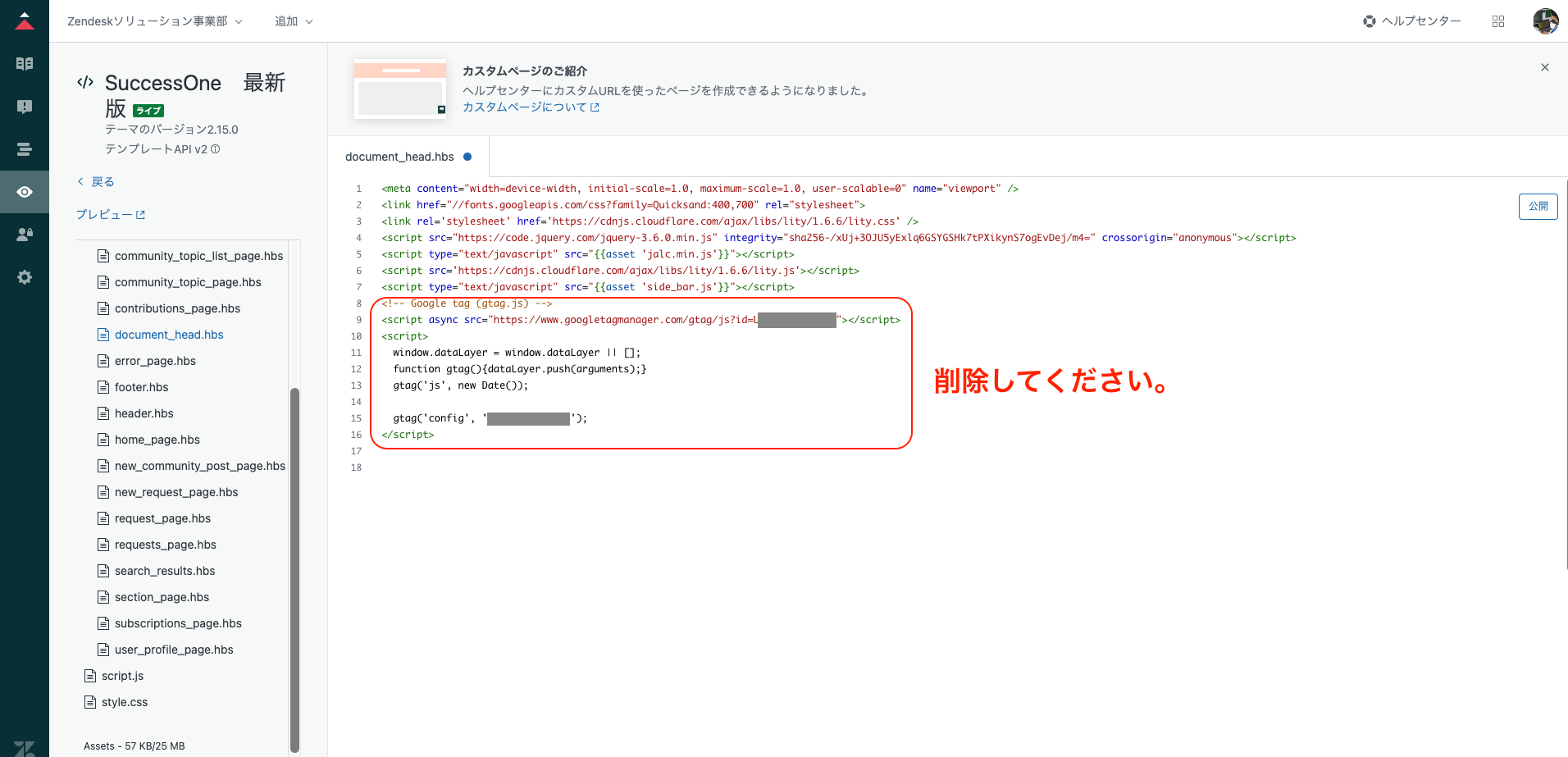
GA4 、UA、2つのトラッキングIDをコピーする
Googleユニバーサルアナリティクス(UA)からGoogleアナリティクス4(GA4)へ移行する場合は、両方のトラッキングIDをヘルプセンターに追加する必要があります。GA4、UA、2つの管理画面からトラッキングIDを確認してコピーしてください。
・GA4のトラッキングIDの確認方法
GA4の管理画面>データストリームから「G-」から始まる測定IDをコピーします。
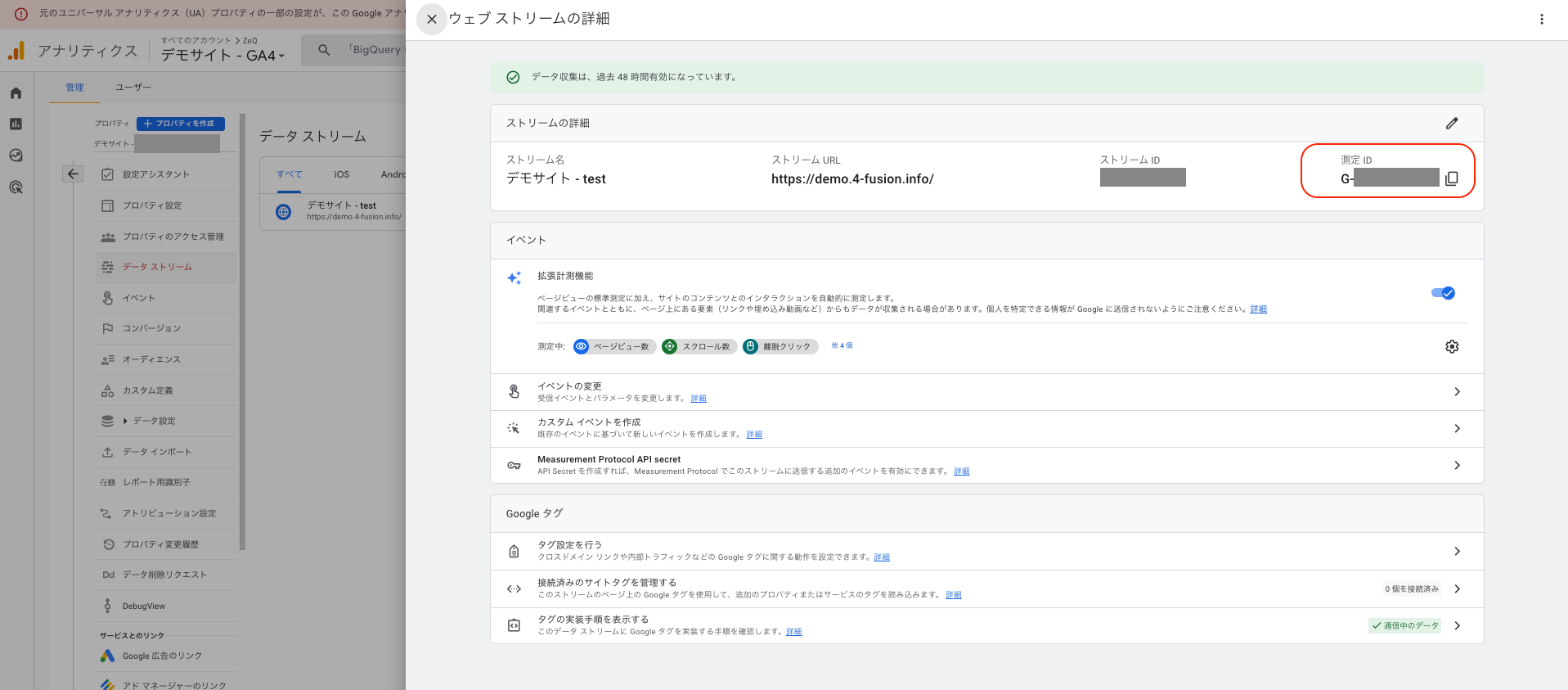
・UAの測定IDの確認方法
UAの管理画面>トラッキング情報>トラッキングコードから「UA-」から始まるトラッキングIDをコピーします。
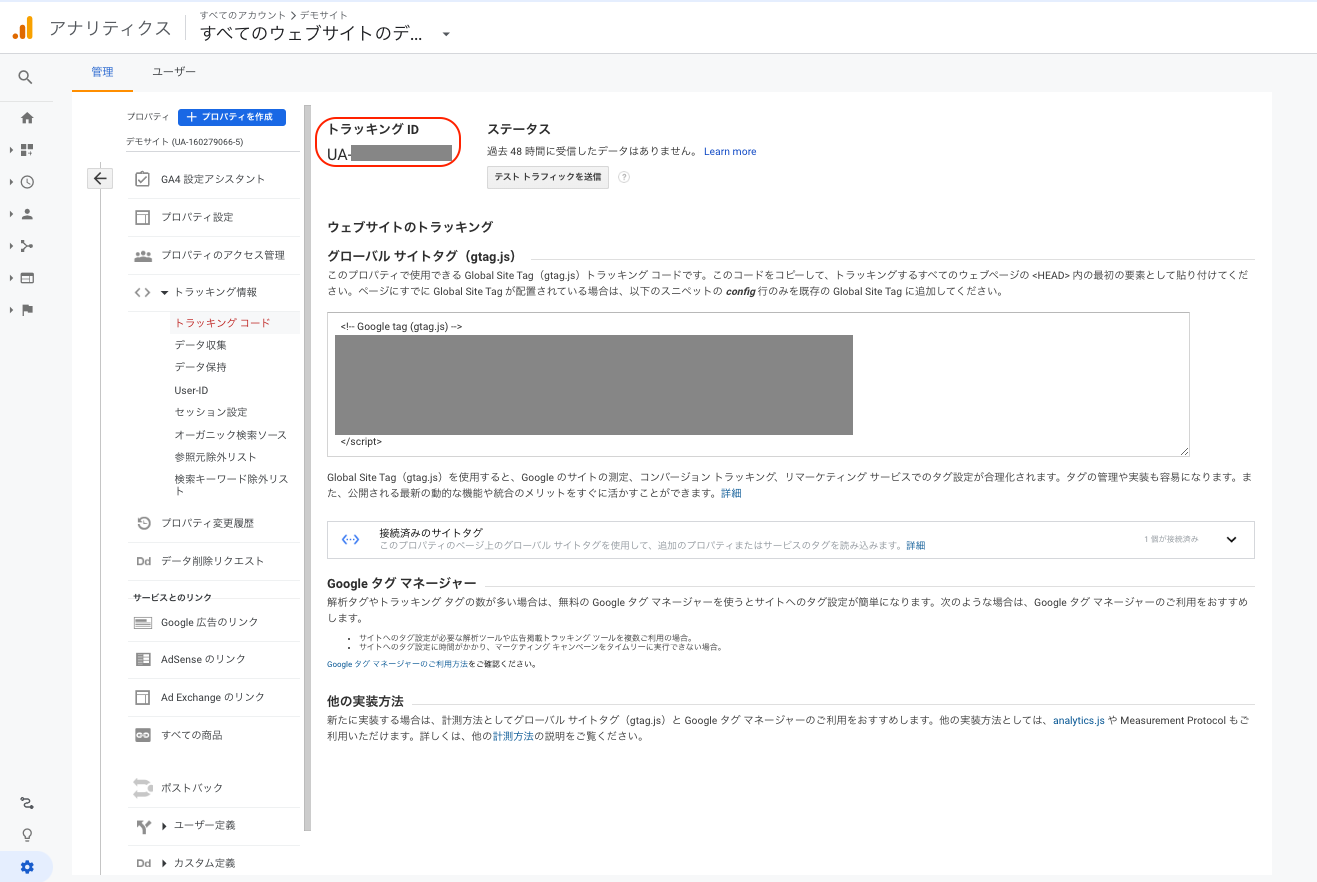
ヘルプセンターにトラッキングIDを入力する。
コピーしたトラッキングIDを ヘルプセンターの管理画面で入力し、有効化します。
Guide>管理画面>サイドバーにある設定アイコン> Guide設定をクリック
「インテグレーション」でGoogleアナリティクスを有効にするオプションを選択し、トラッキングIDにコピーしたIDを入力して下さい。
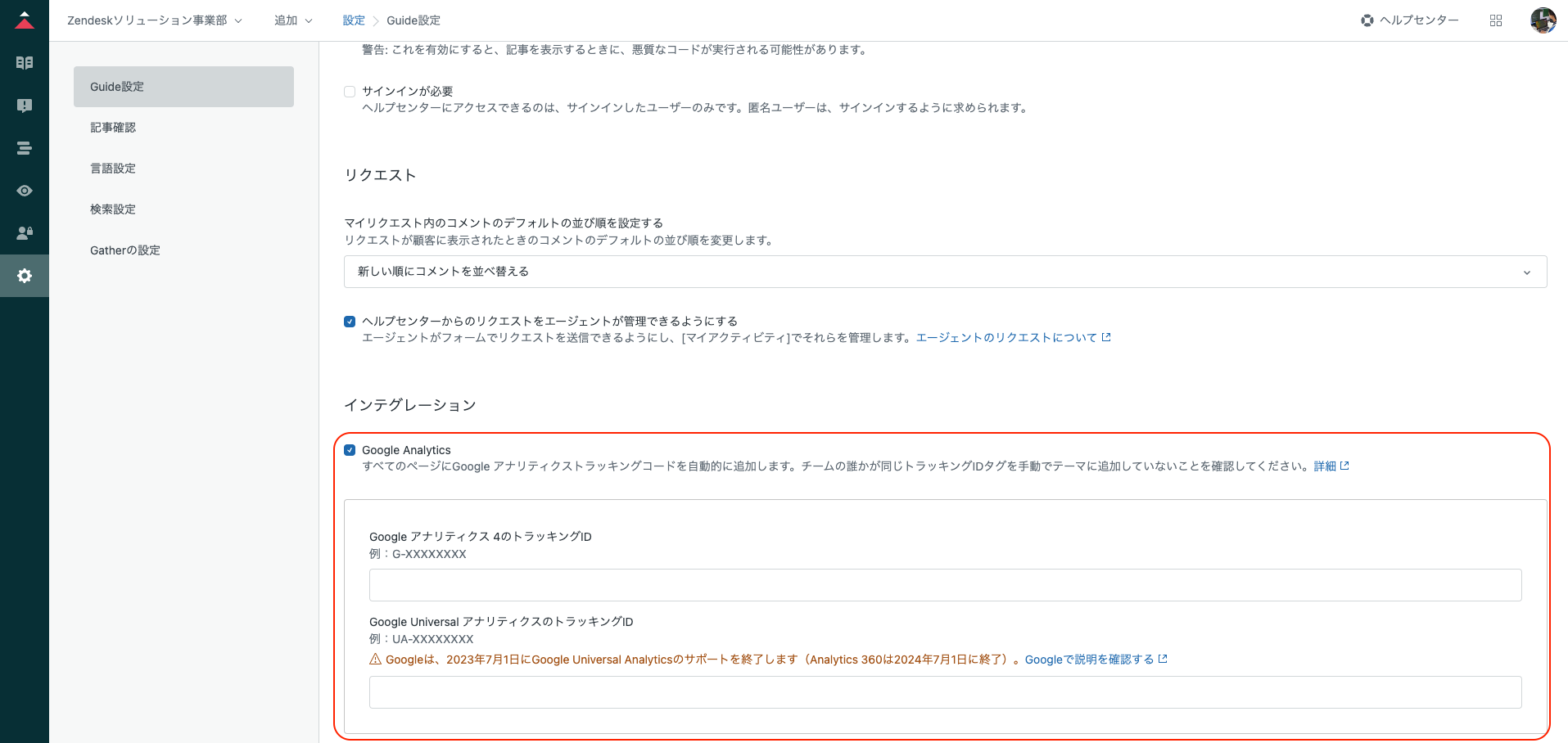
※Googleアナリティクス4のみを使用する場合は、Googleアナリティクス4のトラッキングIDだけを追加してください。
※2つのトラッキングIDを入力すると以前のバージョンの Google アナリティクスを使用してヘルプ センターのトラフィックを履歴データに対して追跡および分析しながら、Google アナリティクス 4 の履歴データを構築できます。
ページ上部の右端にある「更新」をクリックして設定完了です。
おわりに
Google ユニバーサルアナリティクス(UA)のサポート終了まで残りわずかとなりました。GA4プロパティを作成済みの場合はトラッキングIDを入力するだけで簡単に連携できます。対応はお早めに!


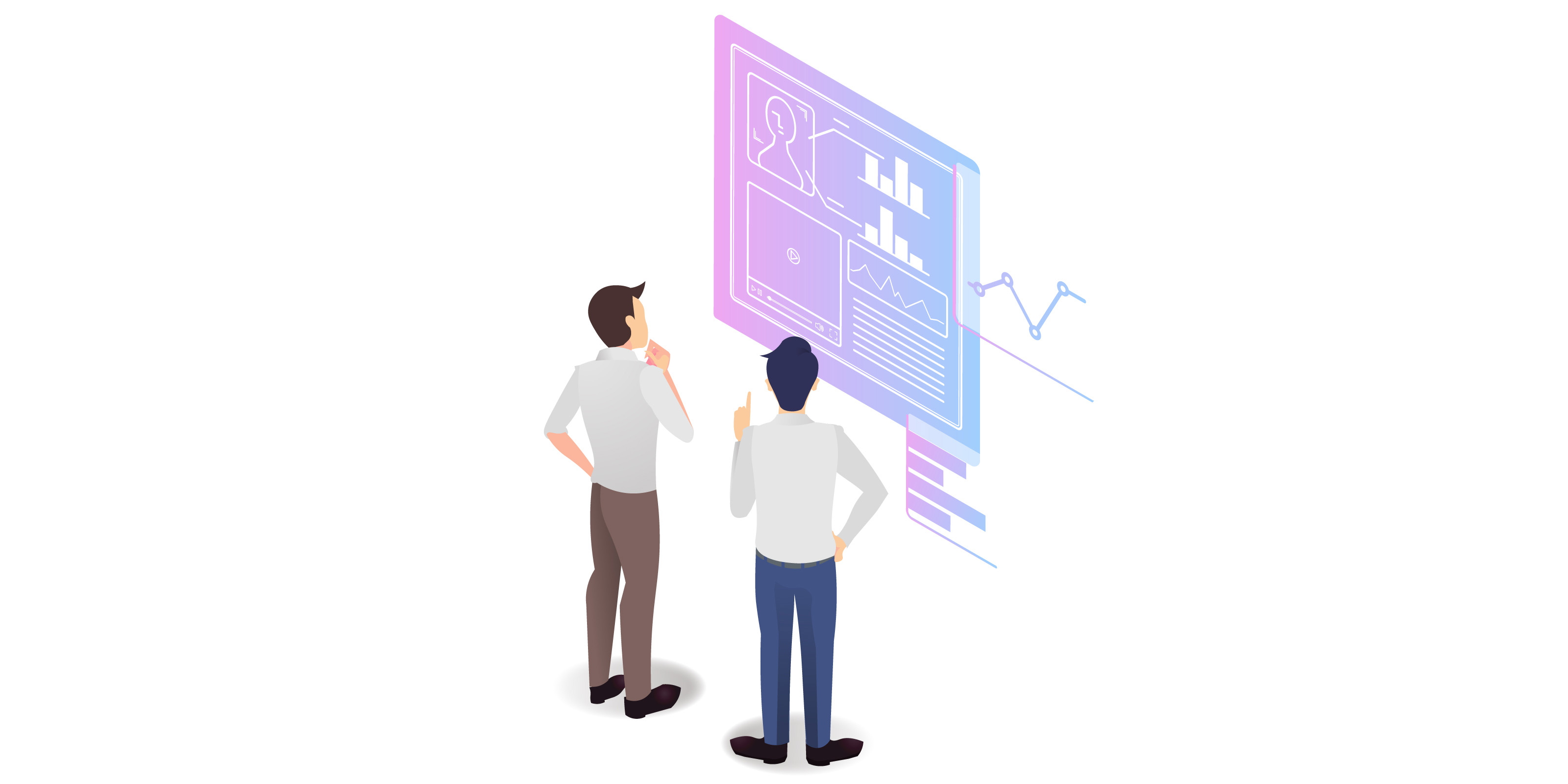

/column_academic.jpg)
/column_advantage_of_japanese_yen.jpg)
/column_faq.jpg)
/column_best_tools.jpg)
/column_new_update.jpg)

